¿Consideras útil pintar en un mapa dónde están tus clientes? Planificar repartos, visitas comerciales o saber dónde están tus ingresos. A menudo nos echamos para atrás por desconocimiento o porque creemos que es muy difícil o caro. Google Docs y Mapping Sheets son sofware libre que nos facilitan la labor. Los pruebo con una base de datos de Colombia y este es el resultado: útil, sencillo, pero lo más importante es preparar la base de datos («datacleansing») para que salga correctamente.
Ante la necesidad de saber dónde están mis clientes: por motivos estratégicos u operativos, si eres una empresa de distribución o has de planificar visitas comerciales, voy a revisar con software libre que hay a nuestra disposición, cómo podría responder a esta necesidad.
A partir de una base de datos en Excel, en concreto de una base de datos de “leads” de venta de Colombia, extraídos de una web que vende información para realizar acciones de marketing directo: http://bases-de-datos-emails-empresas.com/muestras/MUESTRA-DE-EMPRESAS-DE-COLOMBIA.xls
Esta base de datos tiene los siguientes campos:
Esta base de datos consta de 40 clientes que queremos situar en el mapa.
Para ello vamos a utilizar 2 herramientas:
- Google docs
- Mapping Sheets, complemento que se instala desde (https://chrome.google.com/webstore/detail/mapping-sheets/ddfdjfkaipgeahdjeemdojbpcglcncif)
Google docs es el paquete ofimático en red de Google. Ha evolucionado bastante y aunque no da las prestaciones de Office tiene ventajas como el almacenamiento compartido de gran volumen como es Google Drive y se puede compartir con otros usuarios. Es muy útil para trabajar a distancia ya que se puede actualizar 2 personas a la vez.
Abrimos una nueva hoja de cálculo en Google Docs. Ya en la hoja de cálculo y una vez instalado la app, la iniciamos en el menú vía “complementos-mapping sheets-start mapping”

Como los datos con los que vamos a trabajar están en Excel, copiamos y pegamos los datos en la hoja de cálculo de Google docs.
Vemos que al “start” la aplicación, sale un menú a la derecha de la pantalla con 3 campos con sus sendas listas desplegables.
Los 3 campos: “Title”, “Filter”, “Location” influye directamente en la visualización posterior del mapa:
“Title”: título con el que vas a visualizar el punto.
“Filter”: campo por el que vamos a poder hacer filtros, por ejemplo, un campo interesante si disponemos de él, sería el sector. De esta forma se nos pintarían los puntos que pertenecen al sector que elegimos.
“Location”: es el campo que va a tomar Google maps para situar el punto.

Con los datos que disponemos en esta base de datos parece razonable que pongamos el campo “Razón social” para el título, “Actividad comercial” para el campo filtro y “Dirección” para el campo localización.
Con los datos pegados en Google docs, le damos al botón “Build”
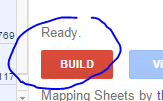
Nos podría dar un error al tratar los datos.
Aquí tendríamos la primera advertencia de que los datos de direcciones no son correctas.
En concreto esta base de datos tenía la dirección en un campo que se llama Dirección y en otro campo está la ciudad.
A la aplicación le estamos diciendo que
Y claro, tiene la calle, pero no sabe de qué ciudad.
Para solucionarlo, insertamos una columna a la derecha del campo “Dirección”. (Botón derecho y añadir una columna)
Después, creamos la dirección en un nuevo campo llamado “Adress” que es la unión de la “Dirección” y la “Ciudad”, separados por una “,”, de esta forma:
Y modificamos la opción “Location” de la herramienta por el campo “Adress” y botón “Build”
Por último, también nos pueden dar unos poquitos errores.
Generalmente direcciones mal informadas o nombres no normalizadas: km, Calle, C/, Travesía, Trav… Si son pocos podemos resolverlo a mano.
Después dibujaremos el mapa:
Sobre el mapa, podemos observar algunas cosas: los señalizadores o “chinchetas” (pushpin) tienen colores. Estos colores son los del campo de “actividad comercial” que es el campo por el que hemos estimado que sea el “Filter”.
Suele haber algunos errores que son muy visibles: datos en México, Brasil o España.
Podemos posicionarnos sobre la “chincheta” y ver el motivo. Por ejemplo:
Sin embargo, vemos que la dirección no está bien informada en la base de datos. Si vemos en
Google Maps la empresa estaría en la calle 127D o Autonorte # 127D-2 a 127D-34.
Otro caso sería

Donde contrastamos que la dirección de esta empresa no es correcta, ya que sería: Calle 51 N° 51 – 27 Parque Berrío – Medellín Colombia
Si modificamos el dato en la hoja de cálculo:
Y volvemos a general el mapa (“build” y “view”):
Podríamos concluir varias cosas:
-
La herramienta es muy útil y rápida
-
Igual podía tener alguna prestación adicional como la geocodificación, pero algún app adicional que escrutaremos
-
El problema, como casi siempre viene del origen de los datos. Es casi más importante tener una buena fuente que el uso posterior de los datos.
El proceso de adecuación y limpieza inicial de los datos se llama data cleansing o data scrubbing que es la corrección o eliminación de datos erróneos de una base de datos. El proceso de data cleansing permite identificar datos incompletos, incorrectos o inexactos. Después de la limpieza, la base de datos podrá ser compatible con otras bases de datos similares o utilizables por aplicaciones como sobre la que hemos hablado.










Buen artículo aunque yo cambiaría esto:
«Google Docs y Mapping Sheets son software libre»
Software libre es otra cosa 😉
Me gustaMe gusta
Tienes toda la razón, en estricto sentido el software libre es el código abierto donde todo el mundo puede contribuir, como R.
Como el español es muy rico, libre=accesible=gratis…
Me gustaMe gusta
Pingback: Hacer Geomarketing lowcost #4 Google Fusion Tables | www.formacionenmarketing.com
Pingback: Hacer Geomarketing lowcost. Software libre #3 Geocodificacion con Excel | www.formacionenmarketing.com
Muchas gracias por compartirlo, realmente es muy útil. Solamente una pregunta más .. se te ocurre alguna forma de imprimir los mapas con la información de cada pestaña expuesta ¿?
Lo dicho, muchas gracias
Me gustaLe gusta a 1 persona
Gracias Julio.
Lo investigo, pero así de primeras: el botón de imprimir pantalla del teclado y pegar en un power point, por ejemplo.
Me gustaMe gusta
Un gran artículo, muy útil justo lo que estaba buscando y encontré este blog por casualidad. Te seguiré leyendo me parece un blog muy interesante. Muchas gracias por la ayuda
Me gustaLe gusta a 1 persona
Tu empresa estará sacando partido de tanta capacidad. Eres un guru del geomarketing. chapó por hacer fácil lo difícil y la forma de simplificar al plasmar la información.
Me gustaLe gusta a 1 persona